이 기사에서는 Windows 10에서 홈 화면을 전환하기 위해 따라야 하는 다양한 방법과 단계를 안내합니다.
그러나 이 단계를 시작하기 전에 기본 화면이 무엇인지, 왜 Windows에 있는지 이해해야 합니다.이중 또는 다중 화면 모드 사용.
메인 화면은 무엇입니까?
Microsoft는 현재 Windows 운영 체제를 지원하고 유지 관리합니다.화면디스플레이 출력에 사용되는 출력 장치입니다.Windows 운영 체제의 모든 버전은 이중 화면 모드를 허용하고 일부는 다중 화면 모드를 허용합니다.
이중 또는 다중 화면 모드를 실행할 때 기본 화면과 보조 화면의 개념이 작동합니다.Windows 10은 듀얼 모니터를 지원할 뿐만 아니라 다중 모니터도 지원합니다.
Windows 시스템에 두 개 이상의 화면이 연결되면 Windows는 화면 중 하나를 기본 화면으로 설정하고 다른 화면을 보조 화면, XNUMX단계 화면, XNUMX단계 화면 등으로 설정합니다.
메인 화면은 시스템의 메인 화면이라고도 하며, 일반적으로 시스템에 가장 먼저 연결되는 메인 화면으로 간주됩니다.그런 다음 다른 화면을 순서대로 할당합니다.
홈 화면을 사용하는 이유는 무엇입니까?
화면 인식 변경을 진행하기 전에 Windows에 이중/다중 화면 개념이 있는 이유를 알아야 합니다.메인 화면듀얼/다중 그래픽 카드를 사용하는 데 사용되며 여러 화면이 있습니다.이러한 화면을 사용하여 출력을 통합하거나 함께 표시하는 경우 기본 화면을 사용합니다.메인 화면"시작" 버튼이 있는 화면입니다.
모든 출력이 모니터에 표시되고 시작 버튼도 있기 때문에 어떤 모니터를 기본 모니터로 사용할지 결정하는 것이 매우 중요합니다.메인 화면나머지 화면을 제어합니다.보조 화면이나 다른 화면에서 응용 프로그램을 열면 응용 프로그램이 기본 화면에만 팝업됩니다.따라서 메인 화면은雙/멀티스크린 시스템제어 화면.
이제 듀얼/다중 모니터 시스템의 필요성과 용도를 이해했으므로 가장 큰 작업 중 하나가 메인 모니터를 선택하는 것임을 알아야 합니다.우리 시스템의 모든 제어 프로세스와 효율성은 우리가 선택한 기본 화면에 따라 다릅니다.
이제 Windows 10에서 홈 화면을 전환하는 단계에 대해 설명하겠습니다.
메인 화면으로 만드는 방법은?
이제 홈 화면 선택의 중요성을 알았습니다.Windows 10의 기본 홈 화면은 일반적으로 가장 먼저 연결되는 화면입니다.일반적으로 기본 홈 화면이 작업 프로세스를 제어하는 것을 원하지 않습니다.때로는 시스템 작동을 제어하기 위해 보조 화면과 XNUMX단계 화면이 필요합니다.즉, 메인 화면을 보조 화면으로 교체하거나 화면 인식만 변경하려는 경우입니다.
다음은 Windows 10, 8 운영 체제에서 홈 화면을 전환하는 단계입니다.
1단계: 바탕 화면의 아무 곳이나 마우스 오른쪽 버튼으로 클릭한 다음 "디스플레이 설정"(OR)을 선택하고 "설정"을 연 다음
"시스템"(아이콘)
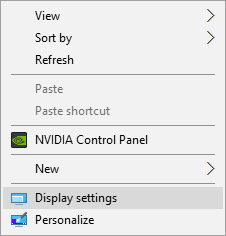
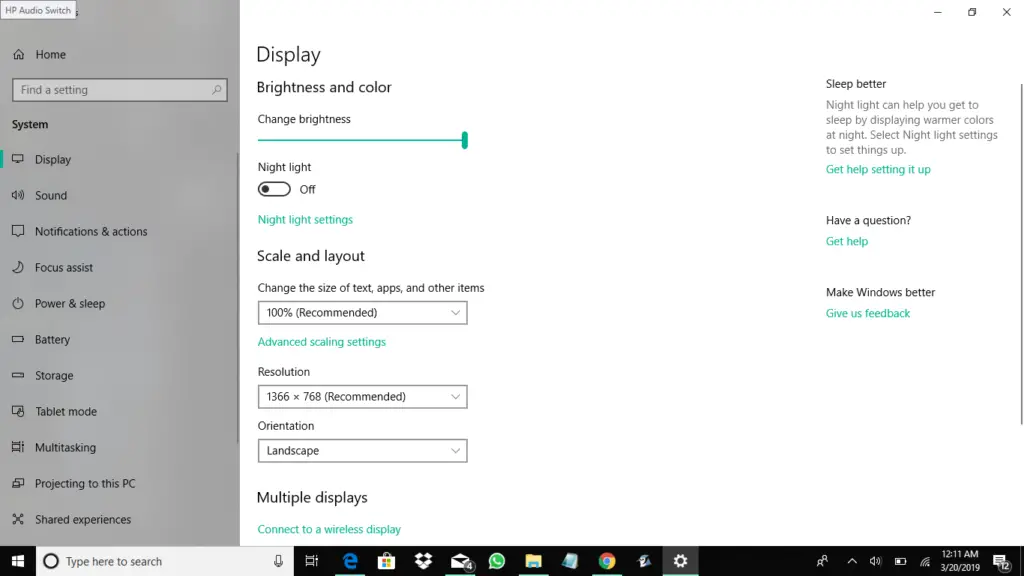
2단계: 디스플레이 대화 상자에서 모든 화면이 숫자 또는 숫자 형태로 나타납니다.홈 화면으로 선택하려는 화면을 선택합니다.그런 다음 "이 화면을 기본 디스플레이로 설정" 옆의 확인란을 선택합니다.
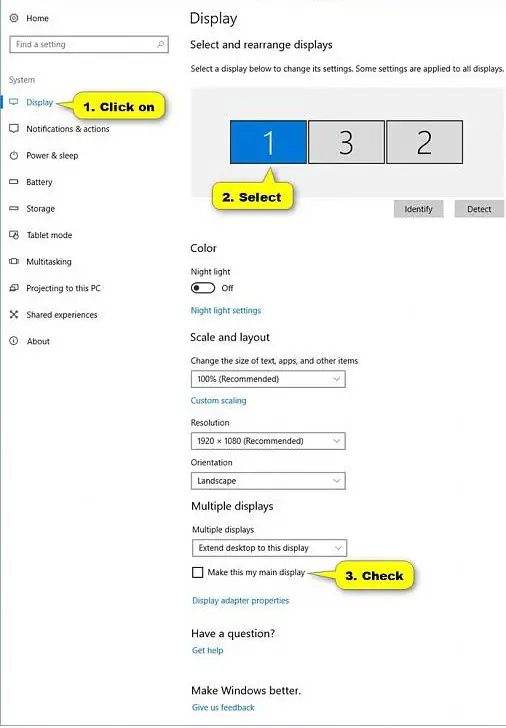
참고: "내 기본 모니터로 설정" 옵션이 회색으로 표시되면 기본 모니터로 설정하려는 모니터가 이미 기본 모니터임을 의미합니다.
4단계: 원하는 화면을 메인 화면으로 설정하는 작업을 완료합니다.이제 완료되었습니다."닫기"를 클릭합니다."설정" 대화 상자가 닫힙니다.
마지막 단어
축하합니다. 원하는 모니터를 주 모니터 또는 주 모니터로 설정했습니다.이제 이 화면은 Windows 시스템의 모든 작동 절차와 다른 화면 간의 네트워크를 제어합니다.
Windows 시스템을 듀얼/다중 모니터 모드로 설정할 때 항상 주의하고 이 단계를 적용하십시오.


![윈도우 버전 보는 방법[아주 간단]](https://infoacetech.net/wp-content/uploads/2023/06/Windows%E7%89%88%E6%9C%AC%E6%80%8E%E9%BA%BC%E7%9C%8B-180x100.jpg)


